
操作步骤:
1[打开]PS软件,[打开]素材文档。具体效果如图示。

2单击[基本],具体参数如图示。具体效果如图示。

3单击[细节],具体参数如图示。具体效果如图示。

4单击[HSL]-[明亮度],具体参数如图示。具体效果如图示。

5单击[饱和度],具体参数如图示。具体效果如图示。

6单击[相机校准],具体参数如图示。具体效果如图示。

7使用[修复画笔工具]修复画面瑕疵细节,使用[魔棒工具]选择皮肤暗部区域,[新建]色阶图层,具体参数如图示。具体效果如图示。
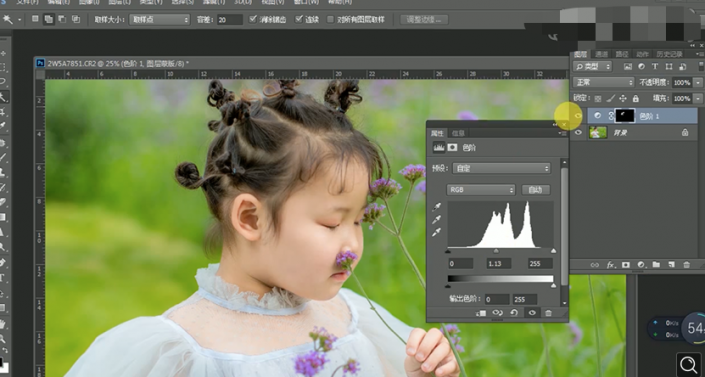
8使用[魔棒工具]选择手部皮肤区域,[新建]色阶图层,具体参数如图示。具体效果如图示。
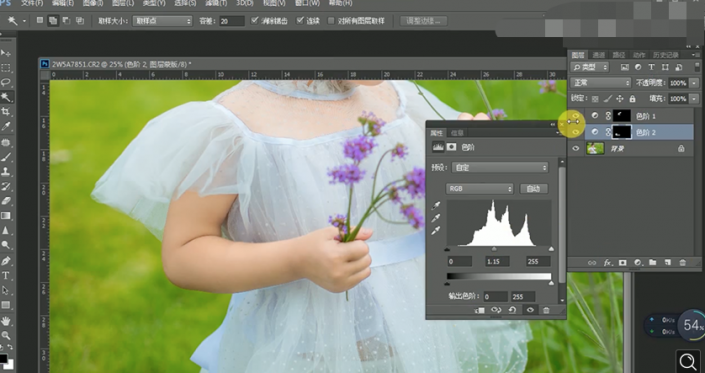
9[新建]可选颜色图层,[选择]红色,具体参数如图示。具体效果如图示。

10选择]黄色,具体参数如图示。具体效果如图示。

11[选择]绿色,具体参数如图示。具体效果如图示。

12[[新建]可选颜色图层,[选择]黄色,具体参数如图示。具体效果如图示。
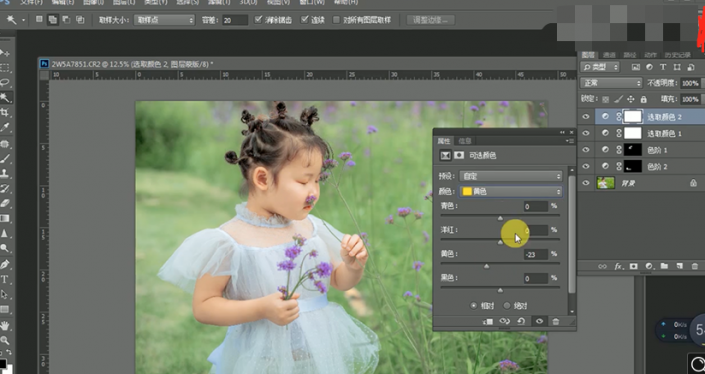
13 拖入文字装饰素材,放置合适的位置。按[Ctrl+Alt+Shift+E]盖印图层,单击[滤镜]-[磨皮插件],具体参数如图示。具体效果如图示。

14[复制]图层,[图层模式]柔光,单击[滤镜]-[其他]-[高反差保留]值10。具体效果如图示。

完成:
